-
使用 T1300 系列打印机时,确保卷筒 1 的卷筒盖是关闭的。如果装入纸张时打开了卷筒盖,则将立即卸下纸张。
-
在前面板中,按
 ,按卷筒 1 图标,然后按装入 > 装入单张纸张。
或者,也可以按
,按卷筒 1 图标,然后按装入 > 装入单张纸张。
或者,也可以按 ,按
,按  ,然后按纸张 > 纸张装入 > 装入单张纸张。
,然后按纸张 > 纸张装入 > 装入单张纸张。
-
如果已装入卷筒,则必须等待其自动卸下。仅在 T1300 系列中,卷筒不会卸下,而是退回到备用位置,以便卸下单张纸张后不必重新装入就可以重新使用卷筒进行打印。
注意:
卷筒处于备用位置时,只要打开其卷筒盖,就会自动卸下该卷筒,下次要使用该卷筒进行打印时必须重新装入(仅限 T1300 系列)。 -
选择所需的纸张类别和类型。提示 :如果您装入的纸张类型的名称不在纸张列表中,请参阅驱动程序中没有此纸张类型。
-
前面板提示时,将单张纸张插入打印机右侧的裁切纸插槽内。


 装入单张纸张并将其与装入线对齐,然后插入单张纸张直至无法再进一步插入;插入较厚的单张纸张时则直至您感觉到阻力为止。
装入单张纸张并将其与装入线对齐,然后插入单张纸张直至无法再进一步插入;插入较厚的单张纸张时则直至您感觉到阻力为止。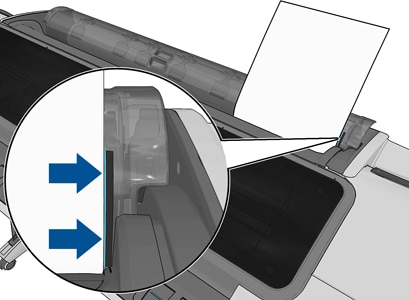
警告:
请勿将手指伸入打印机的送纸道内。 -
在前面板上按 OK 键,将纸装入打印机。引导单张纸张进入打印机,这在使用较厚纸张时尤其重要。
-
打印机将检查对齐并测量单张纸张。
注意:
根据单张纸张的长度,单张纸张将从打印机的前面退出。 -
如果纸张的长度超过 600 毫米(23 英寸),则前面板会提示您检查纸张的后端是否向后悬在卷筒盖上(而不是向前悬在打印机护盖上)。
-
如果单张纸张没有正确对齐,可能会要求您正确对齐。请按照前面板显示屏上的说明进行操作。
注意:如果在纸张装入过程的任一阶段出现意外问题,请参阅无法成功装入纸张。

